8 أفضل الطرق لإصلاح مشكلة عدم تمكن Instagram من تحديث التغذية
يستمر سباق أحلام Instagram في مساحة وسائل التواصل الاجتماعي مع ميزات جديدة مثل Reels و Stories والمزيد. ومع ذلك ، فإن هذه الوظائف المضافة تأتي مع حل وسط في استقرار الخدمة. نتيجة لذلك ، قد تواجه مشكلات مثل عدم عرض Instagram لصور الملف الشخصي وأحيانًا فشل في تحديث التغذية. إذا كنت من المعسكر الأخير ، فاقرأ المنشور لمعرفة كيفية إصلاح مشكلة عدم تمكن Instagram من تحديث التغذية.
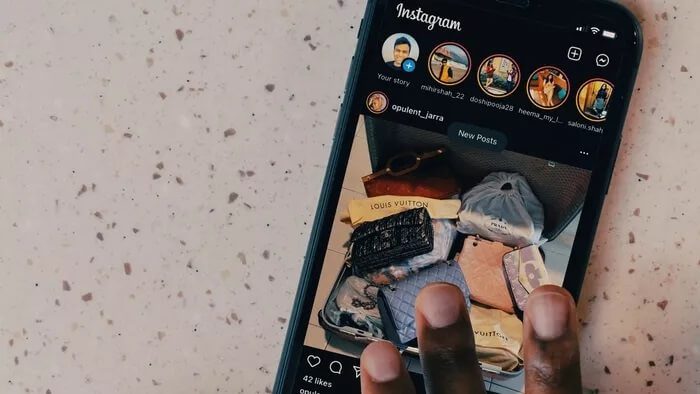
المشكلة أكثر استمرارًا في تطبيق Instagram Android ، ولكن في هذا المنشور ، سنغطي كل من تطبيقات iOS و Android Instagram لإصلاح مشكلة تعذر تحديث التغذية.
1. تحقق من خوادم INSTAGRAM
هذا هو أحد الأسباب الرئيسية لعدم تمكن Instagram من تحديث خطأ التغذية. نظرًا للطلب غير المسبوق من مستخدمي Instagram الذين يزيد عددهم عن مليار مستخدم ، فقد يتم تحميل الخادم بشكل زائد وإلقاء الأخطاء على المستخدمين.
يمكنك الانتقال إلى موقع الويب downdetector والبحث عن Instagram. إذا لاحظت عضبا حادًا أبلغ عنه مستخدمون آخرون ، فهو في انتظارك ومراقبته. لسوء الحظ ، ليس لديك خيار سوى انتظار Instagram لإصلاح المشكلة من جانبهم.
يمكنك أيضًا الانتقال إلى Twitter والتحقق من الموضوعات الشائعة لتأكيد ما إذا كان Instagram معطلاً أم لا.
2. تحديث INSTAGRAM
ليس لدى الجميع عادة تحديث التطبيقات بانتظام من App Store أو Google Play Store. لكن في بعض الأحيان ، تحتاج إلى تحديث برامج التشغيل اليومية الخاصة بك مثل Instagram و WhatsApp وما إلى ذلك والتي تعد بتحسين الاستقرار والموثوقية.
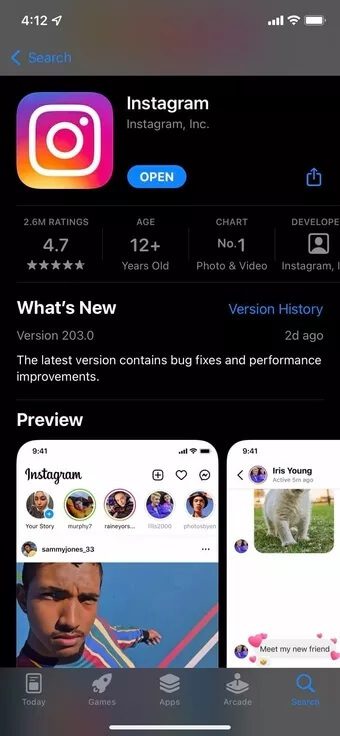
افتح متجر Google Play Store أو App Store وقم بتحديث تطبيق Instagram إلى أحدث إصدار متاح. بعد ذلك ، افتح Instagram وحاول تحميل الصفحة الرئيسية مرة أخرى.
3. تمكين بيانات الجوال لـ INSTAGRAM (IPHONE)
يسمح لك iPhone بتقييد بيانات الجوال في تطبيقات معينة حتى لا تفرط في استهلاك البيانات. على سبيل المثال ، إذا قمت بتعطيل بيانات الجوال لـ Instagram ، فلن يتم تحميل التغذية. بدلاً من ذلك ، اتبع الخطوات أدناه لتمكينه مرة أخرى.
الخطوة 1: افتح تطبيق الإعدادات على iPhone.
الخطوة 2: قم بالتمرير لأسفل وابحث عن Instagram.

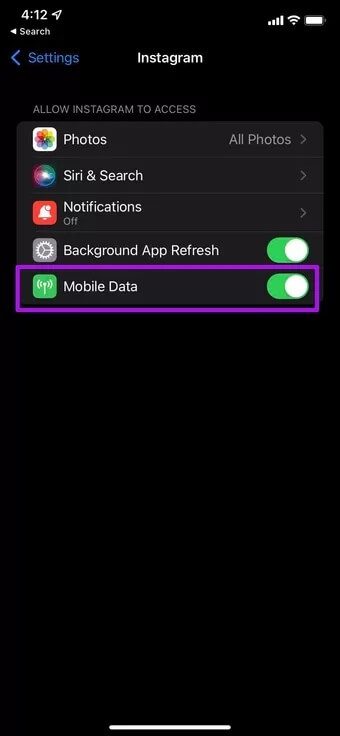
خطوة 3: قم بتمكين Mobile Data من القائمة التالية.
4. استخدام اتصال إنترنت سريع
مع البكرات والقصص ومقاطع الفيديو ، يتطلب Instagram اتصالاً قويًا بالإنترنت لتحميل المحتوى من أجلك.
إذا كنت تعمل على اتصال بطيء بالإنترنت ، فانتقل إلى شبكة أفضل لتحديث موجز Instagram. على سبيل المثال ، قد يؤدي الوصول إلى Instagram على شبكة Wi-Fi العامة إلى عدم وجود خطأ في تحديث التغذية في التطبيق.
عادة ما تكون شبكات Wi-Fi العامة مثقلة بعدد كبير من الأجهزة المتصلة بها.
5. توقيف إجباري إنستغرام (ANDROID)
مثل Force Quit على Mac و End Task on Windows ، فإن Force Stop على Android يغلق تمامًا كل نشاط متعلق بالتطبيق في الخلفية. يمكنك استخدام الطريقة وحل مشكلة تعذر تحديث التغذية في Instagram.
الخطوة 1: ابحث عن Instagram من الشاشة الرئيسية أو درج التطبيق واضغط طويلاً على أيقونة التطبيق.
الخطوة 2: اذهب إلى قائمة معلومات التطبيق.

خطوة 3: اضغط على Force stop وقم بتأكيد قرارك.
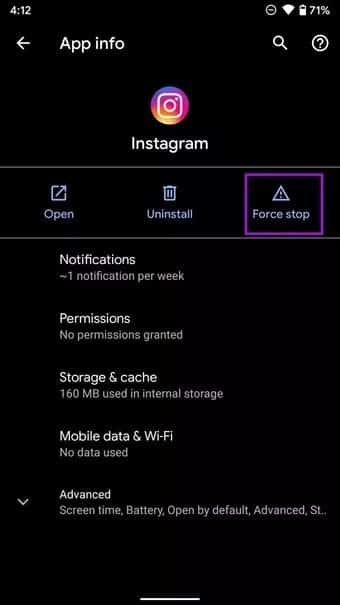
أعد تشغيل هاتف Android وافتح Instagram مرة أخرى.
6. مسح ذاكرة التخزين المؤقت والتخزين (ANDROID)
يجمع Instagram ذاكرة التخزين المؤقت في الخلفية حتى يتمكن من تحميل الصفحات والحسابات التي تزورها بشكل متكرر بسرعة نيابة عنك. ومع ذلك ، قد تترك لك ذاكرة التخزين المؤقت ا/لتالفة خطأ تعذر تحديث التغذية لك. إليك كيفية مسح ذاكرة التخزين المؤقت والتخزين على Instagram على Android.
الخطوة 1: اضغط لفترة طويلة على أيقونة Instagram وانتقل إلى قائمة معلومات التطبيق.
الخطوة 2: اضغط على التخزين وذاكرة التخزين المؤقت.
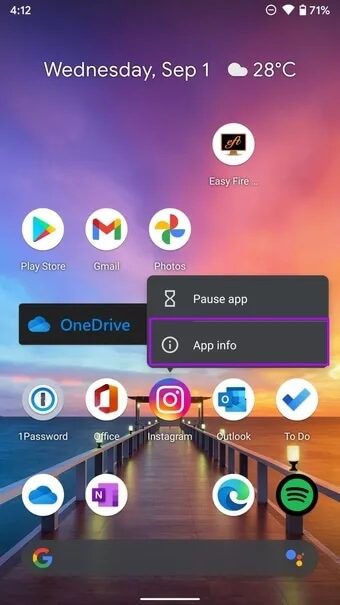
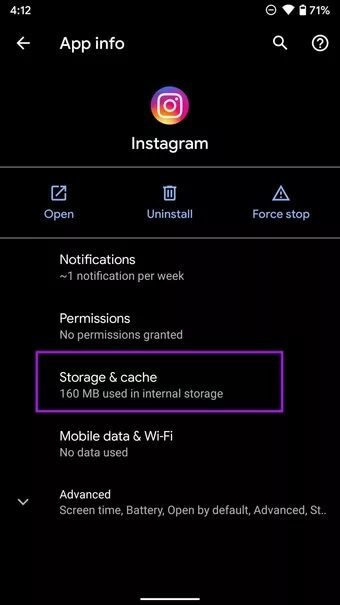
خطوة 3: حدد مسح التخزين ومسح ذاكرة التخزين المؤقت من القائمة التالية.
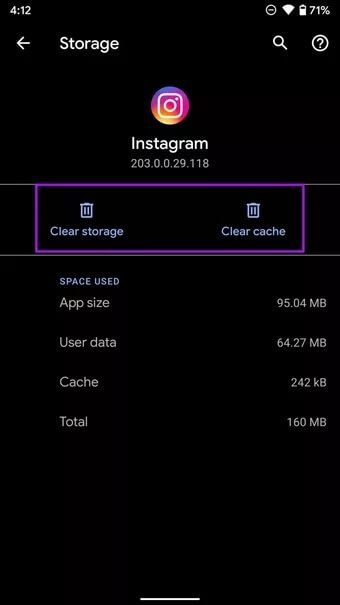
افتح Instagram مرة أخرى وسترى التطبيق يقوم بتحميل محتوى جديد لك.
7. إعطاء استخدام بيانات غير مقيد (ANDROID)
يوفر Android وضعًا أنيقًا لتوفير البيانات يساعدك على تقييد استخدام البيانات على الهاتف. ومع ذلك ، عند تشغيل وضع توفير البيانات ، فقد يتداخل مع Instagram ولا يمكن للعرض تحديث الموجز على الشاشة الرئيسية.
لست بحاجة إلى تعطيل وضع توفير البيانات بالكامل. بدلاً من ذلك ، يمكنك منح Instagram وصولاً غير مقيد لاستخدام البيانات ليعمل بشكل طبيعي حتى عندما يكون وضع توفير البيانات قيد التشغيل.
الخطوة 1: اضغط لفترة طويلة على أيقونة تطبيق Instagram وافتح قائمة معلومات التطبيق.

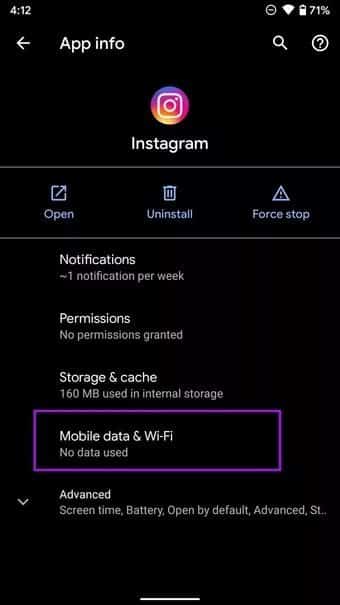
الخطوة 2: انتقل إلى Mobile data & Wi-Fi وقم بتمكين استخدام البيانات غير المقيدة للتبديل من القائمة التالية.
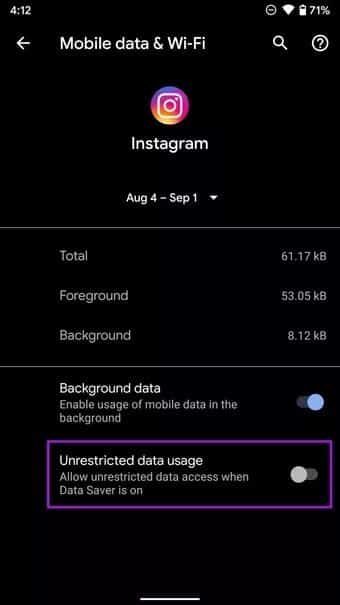
8. INSTAGRAM إعادة تسجيل الدخول
نجحت هذه الحيلة مع الكثيرين ، لذا فهي تستحق التجربة مرة واحدة. أولاً ، يمكنك فتح تطبيق Instagram ، انتقل إلى الحساب> قائمة المزيد> الإعدادات.
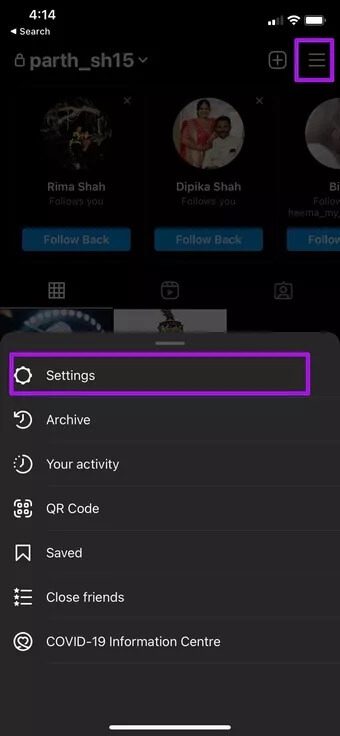
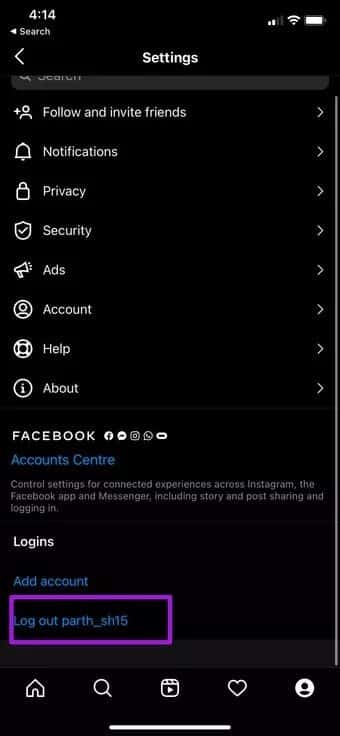
قم بالتمرير لأسفل إلى أسفل وقم بتسجيل الخروج من التطبيق. حاول تسجيل الدخول مرة أخرى ومعرفة ما إذا كان قد تم حل المشكلة أم لا.
ابدأ التصفح في Instagram
بعد إصلاح مشكلة عدم تمكن Instagram من تحديث التغذية، يمكنك دائمًا استخدام Instagram من جهاز آخر أو اختيار إصدار الويب Instagram للتحقق من أحدث جدول زمني. بالإضافة إلى ذلك ، إذا مللت من Instagram أو كنت ترغب في أخذ استراحة من منصة التواصل الاجتماعي ، فيمكنك إلغاء تنشيط حساب Instagram الخاص بك أو حذفه بشكل دائم.
